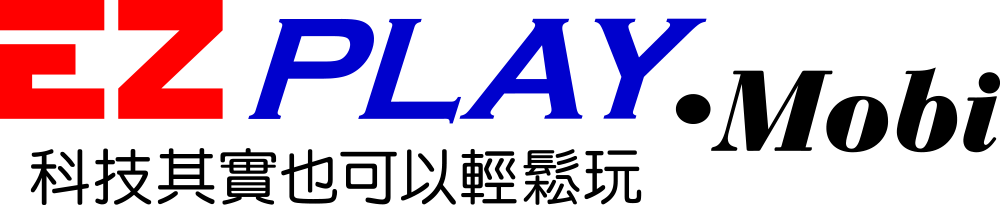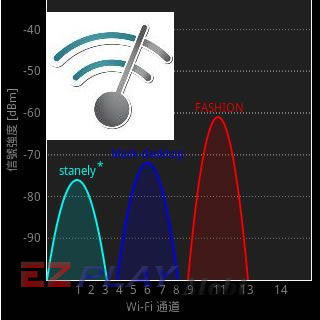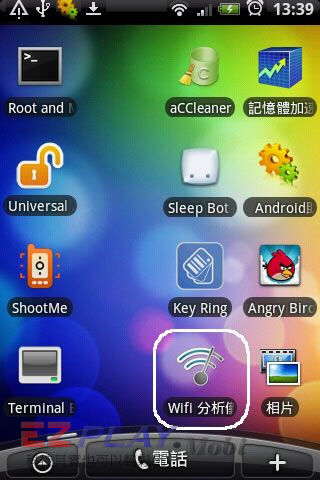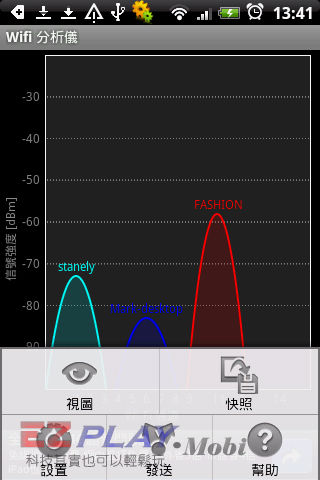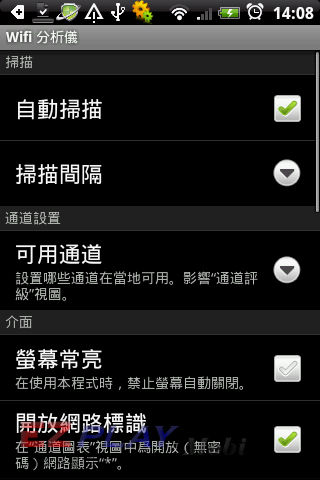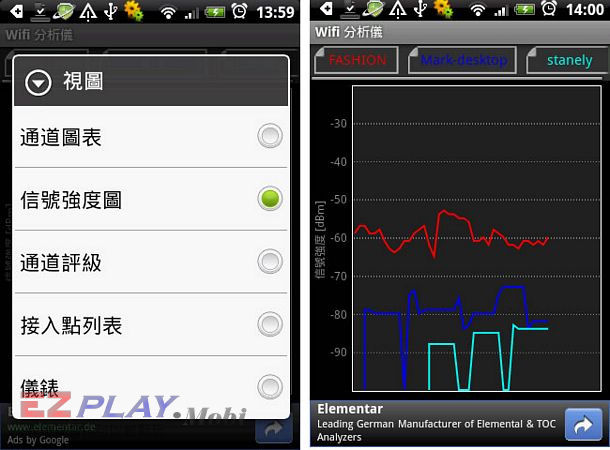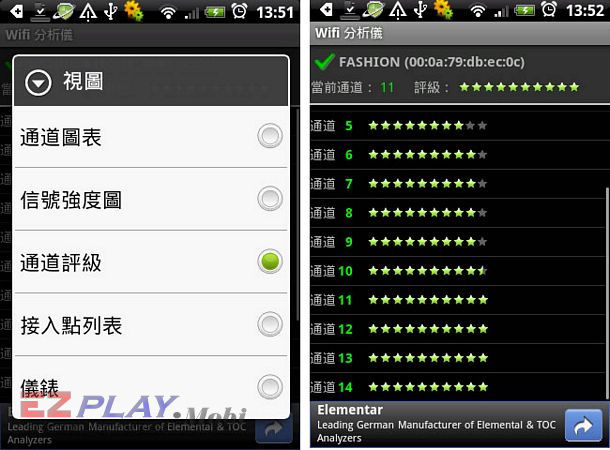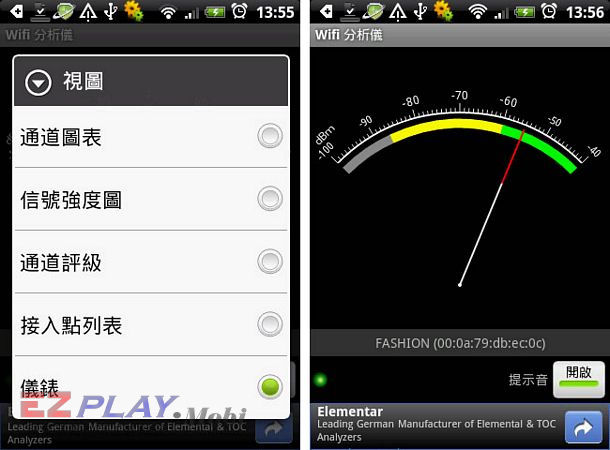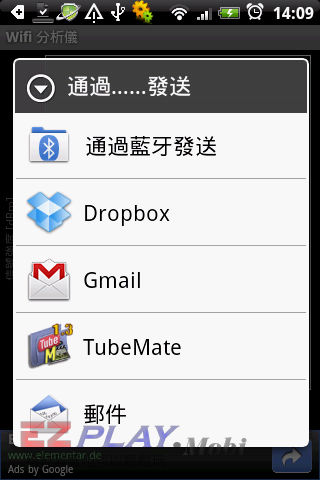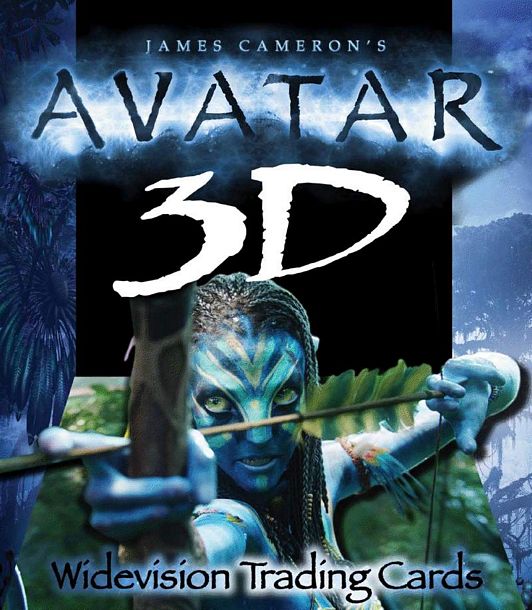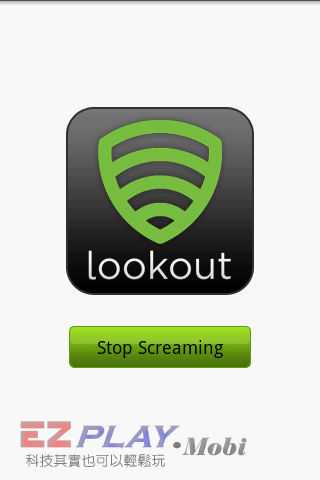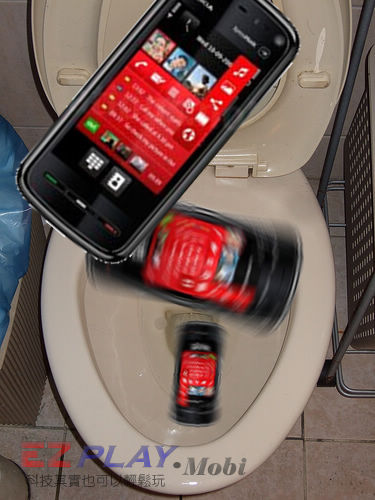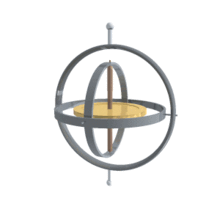現在出門在外,Notebook 要上網,手機也要上網,
可是 3G 無線上網費用超貴。經常要用的話,使用
吃到飽的費率也就罷了,只是偶爾上上網看看新聞、
上上臉書,要是有免費的 WiFi 可以「借過」的話,
不但省荷包,也足夠過過隱了。
Android Market 裡頭有個「WiFi分析儀」,用起來
還挺有專業架式的,可以幫您找找周邊有沒有免費的
上網通道,也可以讓您了解身邊的無線資源囉!
.
.
.
雖然 NCC 一再要求電信業者配合調降行動通信費率,但是我們這些業者老大也不是省油的燈,
想盡各種花招,雖然明擺著是依規定調降費率,實則設定各種門檻,讓使用者完全是看得到、
吃不到,業者的精算高招真是令人佩服,NCC 該加加油囉。
3G 不用吃到飽的費率,上網的費用保證可以讓您嚇出心臟病。為了荷包著想,只好忍痛關掉
行動上網。退而求其次,就盡量使用家裡、辦公室裡以及外頭免費的 WiFi 上網過過癮囉!但是
周邊有沒有 WiFi 可以使用呢?有沒有不用密碼的通道可以借過呢?信號源夠不夠強呢?
利用 Android 手機也可以協助您量測一下周遭的 WiFi 資源喔!
.
您可以到 Android Market 找到並安裝「WiFi分析儀」這個軟體。
.
開啟「WiFi分析儀」預設會顯示「通道圖表」,將周遭可以接收到的無線熱點名稱及其信號強度
以圖表方式呈現出來。按下 Android 手機下方「menu」鍵,就可以看到它所提供的更多功能。
例如:點選「設置」功能鍵……
.
可依據您的需求做功能設定,例如上圖下方之「開放網路標示」項目,勾選之後,在通道圖表中
就會將無鎖密碼的熱點名稱旁註記上「*」號標示,您就可以擷取該通道免費使用囉!
.
上圖為通道圖表,右圖中顯示三個 WiFi 熱點信號源,其中「Stanely」這個熱點名稱旁加上了
「*」號,若您沒有其他熱點通道密碼的話,您就可以利用「Stanely」上網囉,在您借道之時,
請在心中也感謝一下「Stanely」這位大德吧!
.
選擇「信號強度圖」就可以顯示各個信號熱點即時的信號強度,供您參考。
.
選擇「通道評級」顯示,可以利用畫面上方選擇您有興趣的熱點,此分析軟體會將該熱點上所有
通道的評等顯示給您參考。點選上方熱點名稱,可以變更顯示其他熱點的通道信號評級資訊。
.
「接入點列表」則可提供各熱點所使用接入點通道標號,以及信號強度。上方熱點名稱處顯示出
這支手機現在是使用「FASHION」的 WiFi 熱點,所配發的 IP 位址是192.168.1.23,您也可以
點選此處以顯示其他熱點的資訊。
.
最後一項則是提供「儀表」的顯示方式,指針式的表現方式,再加上「噠」、「噠」、「噠」的
音效,真的有專業儀器的 FU 哦~ 哈…哈…不過有不少人嫌它吵倒是真的,關掉就好了ㄇㄟ。
指針下方顯示目前量測中的信號點,同樣的,點選後可以變更量測其他信號源。
.
若是您想將上述量測資訊做個記錄留存、分享的話,它在「menu」功能鍵裡頭也提供了「發送」
功能鍵(該圖示在其他軟體可能標示為「分享」),可以透過在您手機裡頭所支援的一些應用軟體
(如上圖中的藍牙、Dropbox、G-mail、…等)將畫面儲存、轉送。
.
如果您跟我一樣不爽用 3G 行動上網的話;
如果您想要了解周邊無線上網環境及信號強度的話;
如果您想看看周邊有沒有免費 WiFi 熱點的話;
.
不妨試試「WiFi分析儀」這個免費軟體吧!
.